pe装系统需要重新分区吗 pe重装系统教程
时间:2024-05-16阅读量:作者:大白菜
通常来说,在使用PE来安装操作系统时,不需要重新分区。PE通常用于系统修复、数据恢复或安装操作系统,而不会影响硬盘上的分区结构。如果你想通过PE重装系统,那么以下是详细的操作方法,这种方法默认格式化系统盘并重新安装系统
通常来说,在使用PE来安装操作系统时,不需要重新分区。PE通常用于系统修复、数据恢复或安装操作系统,而不会影响硬盘上的分区结构。如果你想通过PE重装系统,那么以下是详细的操作方法,这种方法默认格式化系统盘并重新安装系统,因此在开始操作前请备份好重要数据。

一、工具准备
1、软件:下载一个U盘制作工具,比如热门的大白菜 u盘启动盘制作工具。
2、U盘:容量至少为8GB,用于存放系统镜像文件和PE工具。
3、系统镜像文件:可以从MSDN网站下载win10系统。
二、注意事项
1、先备份:在重装系统之前,一定得备份系统盘上的所有重要数据,就是那些文档、照片、音乐啥的,别弄丢了。
2、安全软件得暂时退出:制作启动盘和重装系统的时候,最好先把杀毒软件和防火墙关了,省得它们干扰操作。
3、找准启动键:看看你的电脑是啥牌子啥型号,查查启动的快捷键是啥,开机的时候别忘了按下相应的键,让电脑从 U 盘启动。
三、制作U盘并重装系统
1、将U盘插入可用的电脑中,并打开u盘启动盘制作工具。在工具界面中,选择一键制作成usb启动盘,等待制作过程完成。
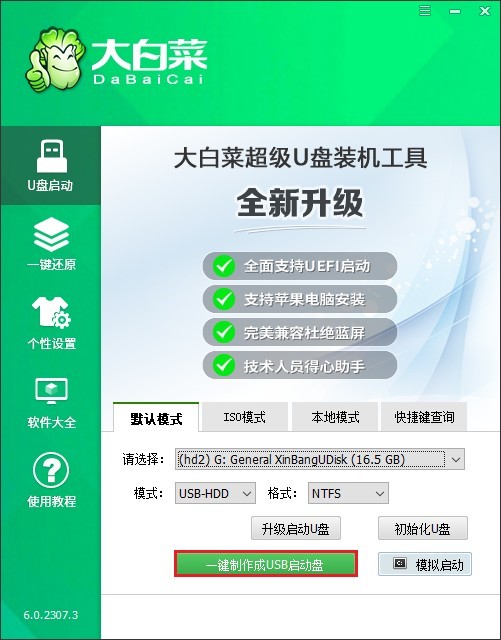
2、我们还需要从msdn网站下载Win10系统的镜像文件。

3、下载完后,将其保存到电脑除c盘外的分区中。
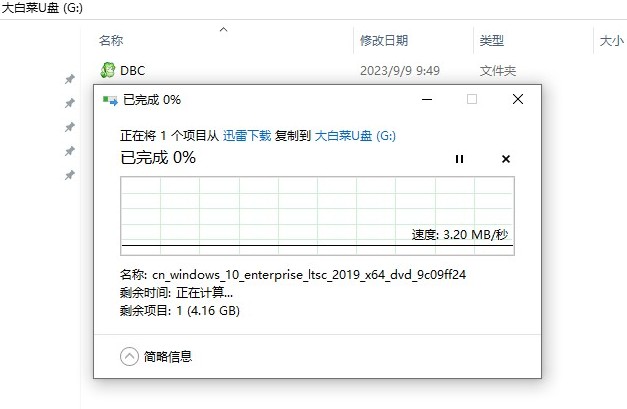
4、以上是win10 U盘的制作过程,接下来,启动U盘重装系统。首先,将制作好的U盘插入电脑中,并重启电脑。在重启过程中,按下相应的U盘启动快捷键进入BIOS设置界面。

5、在界面中,找到“启动顺序”选项,并将U盘设为第一启动项。保存设置并退出BIOS。
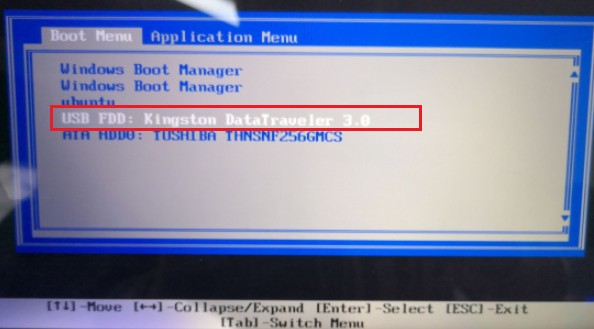
6、重启电脑后,系统将自动从U盘启动。在启动过程中,按照提示选择进入PE系统。
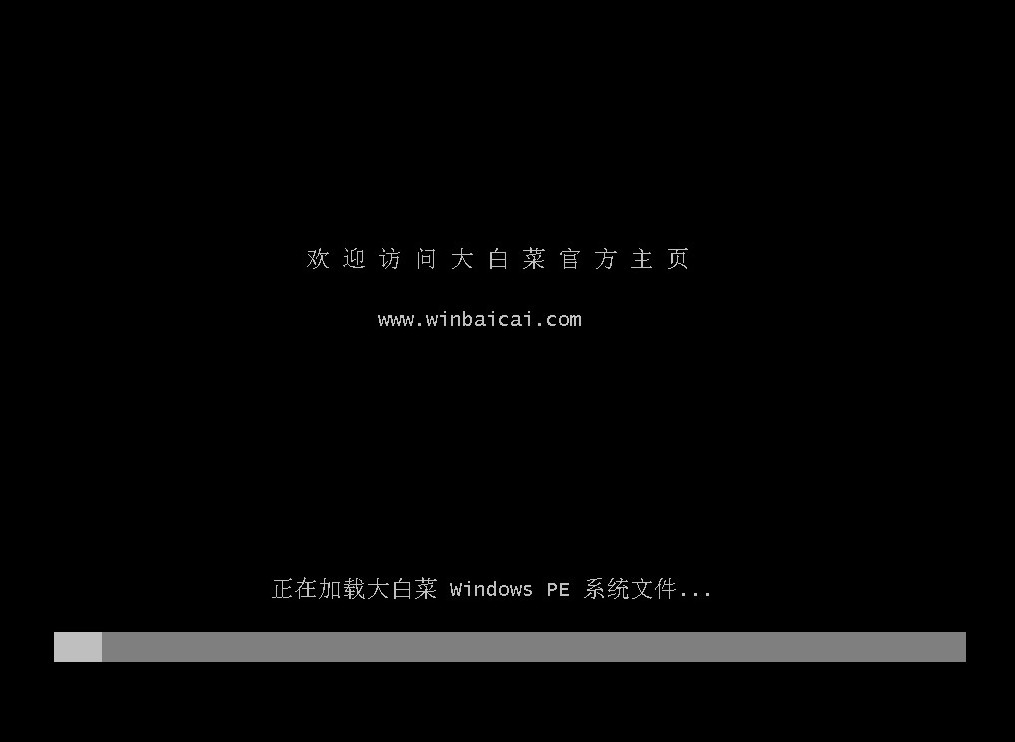
7、然后打开装机工具,选择提前准备好的系统文件,并选择系统安装盘(默认安装在C盘),点击“执行”按钮,系统将开始自动安装。期间弹出的窗口,默认并执行即可。
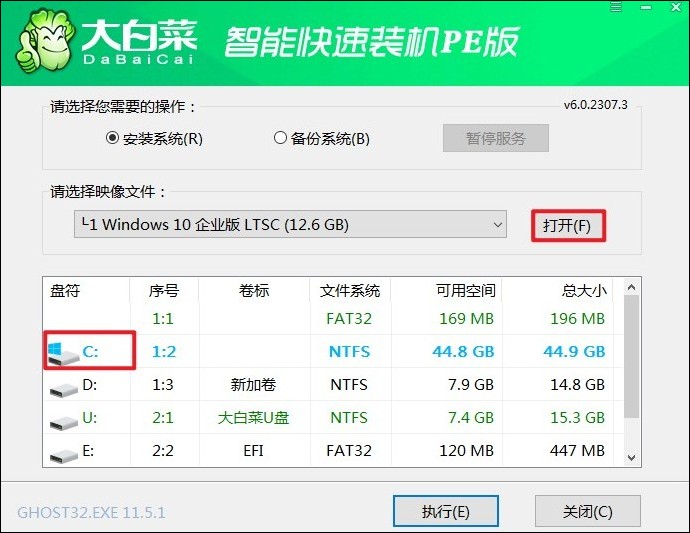
8、安装完成自动重启时拔出u盘,电脑最后进入win10桌面。

以上是,pe重装系统教程。总之,PE会加载到计算机的内存中,允许你执行各种任务,如格式化硬盘、创建分区、安装驱动程序和安装操作系统等,但这些操作不会自动导致重新分区。希望这篇教程可以帮助到大家,祝大家重装系统顺利。